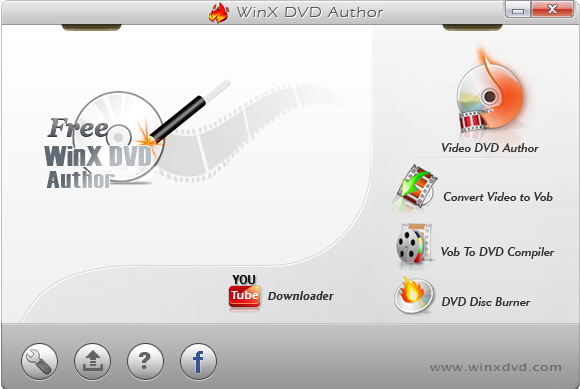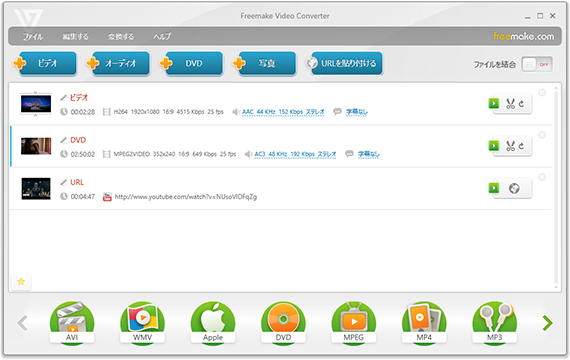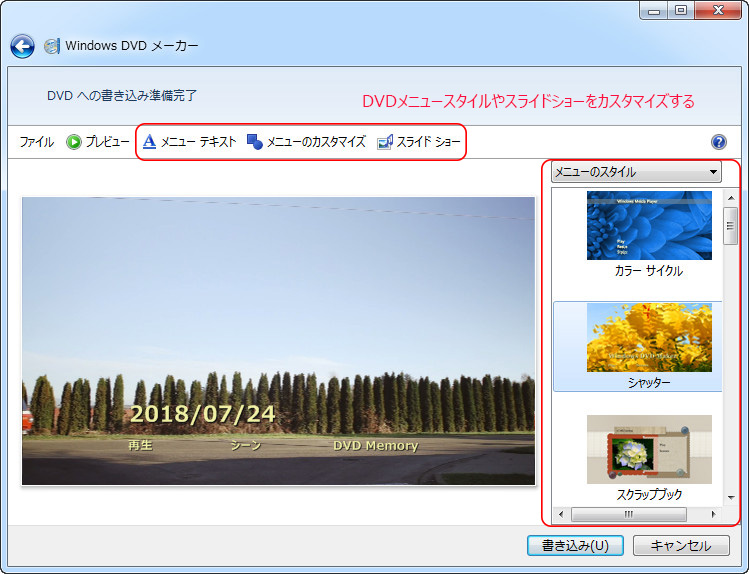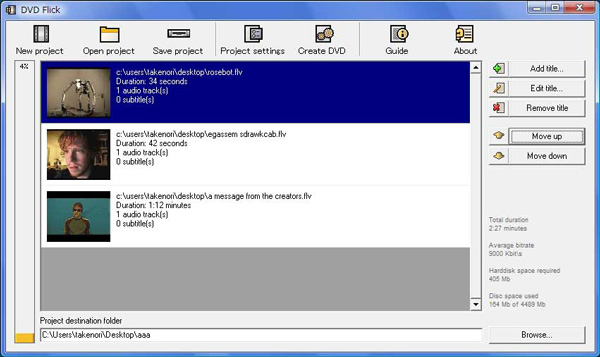WindowsでDVDを焼くソフトとして第1位は「Wondershare DVD Memory(Windows版旧名:ブルーレイ・DVD簡単作成!)」です。簡単なDVDツールボックスで、作成以外にスライドショーを作成したり、基本動画編集といったいろいろな機能も満載しています。どのような動画からでも作成することができ、MP4やMKVなどの150種類の動画をブルーレイなどにも書き込むことが可能です。
ソフトを起動すると「ディスクを作成」や「ブルーレイディスクを作成」、「ワンクリックで作成」や「その他のツール」が表示されます。ディスクの作成を選ぶと作成のインターフェイスが表れます。
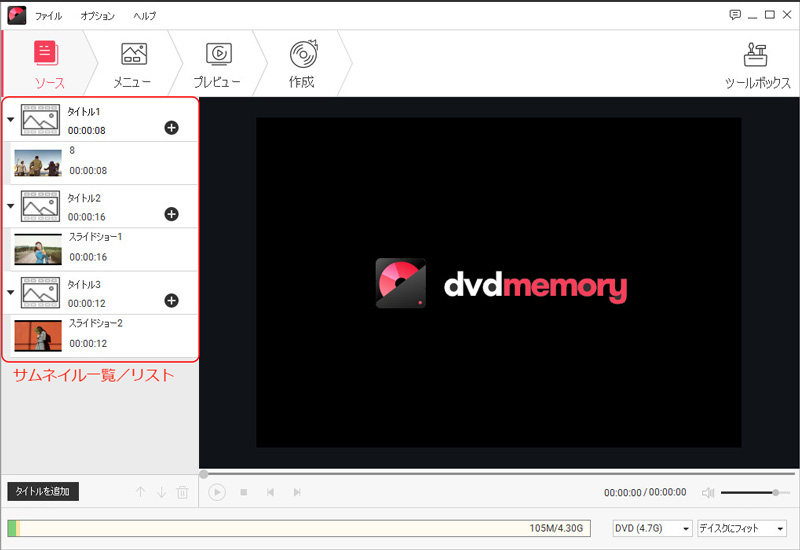
DVD作成を選択するとDVD作成ツールが表れます。動画や写真などの編集は可能で、シーン別で活用できる高品質メニューテンプレートを100点以上搭載し、自分にぴったりテンプレートを見つけてチャプター作成は可能です。

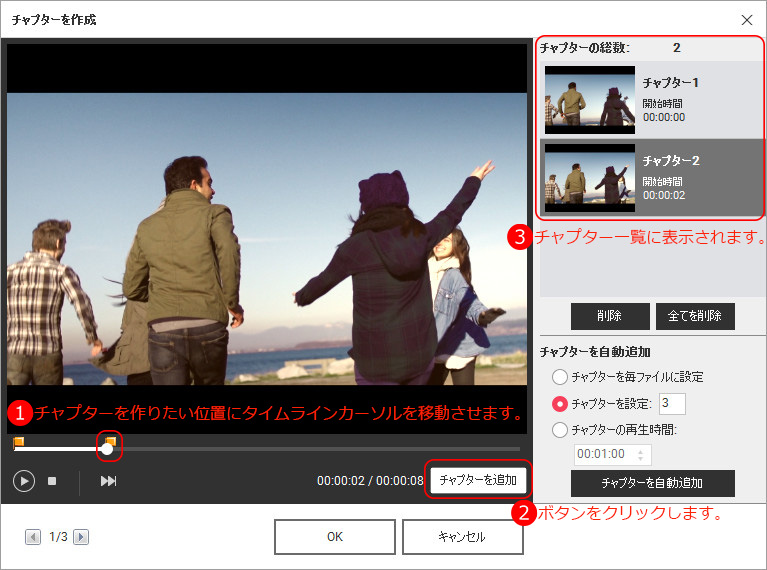
もちろん、ワンクリックで作成を押すとメニューなしで作成ツールが表示され、その他のツールを選択するとツールボックス画面が表れます。動画編集や写真スライドショー、ワンクリック作成やワンクリックブルーレイ作成などのさまざまな機能が選択することができ、初心者も簡単に操作することが可能です。
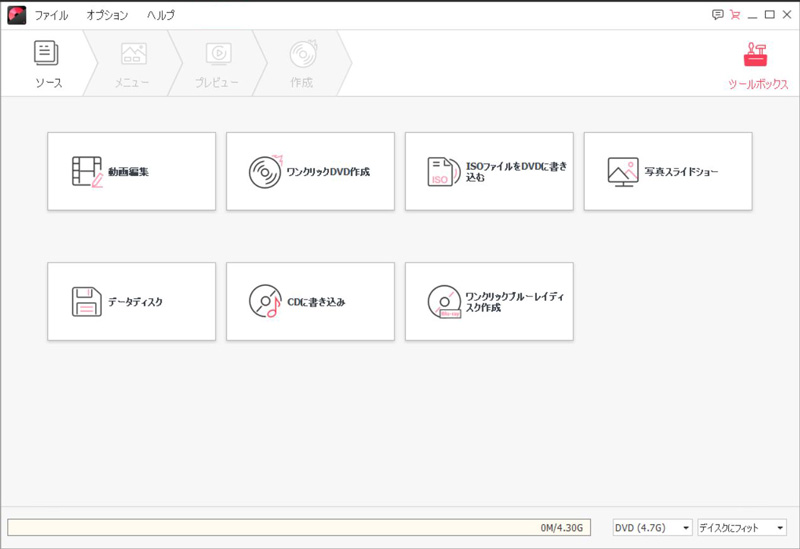
分かりやすい画面になっていて、気軽に操作することができます。短時間でスピーディに処理することができ、好きな写真や映像などを保存することができるので友人と共有することができるでしょう。